윈 도 우 RSImageX2.54 를 이용해서 GPT UEFI 윈도우설치방법입니다.
2018.11.06 03:13
우선 윈도우 설치 iso파일을 외장하드이런곳에 압축을 풀어주세요
RSImageX2.54 프로그램 실행하시고 아래의 파티션을 클릭합니다.
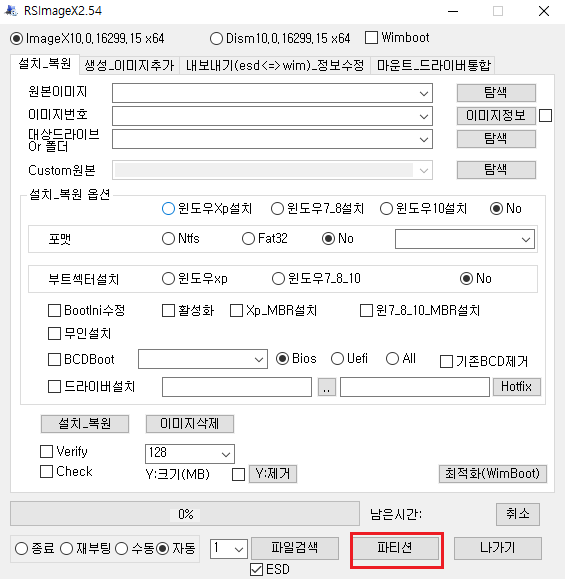
설치할 디스크를 선택한다음에
GPT클릭- 레이블5가지체크
-이전파티션모두삭제,GPT도 모두체크
그리고 파티션생성버튼을 누르시면
도스창이뜨면서 자동으로 실행됩니다.
생성완료하고 다시 해당디스크를 클릭하면
4개의 파티션이 생성되게 됩니다
그중에 시스템글자옆에 H ESP 라고 되어있는거 기억해두세요..
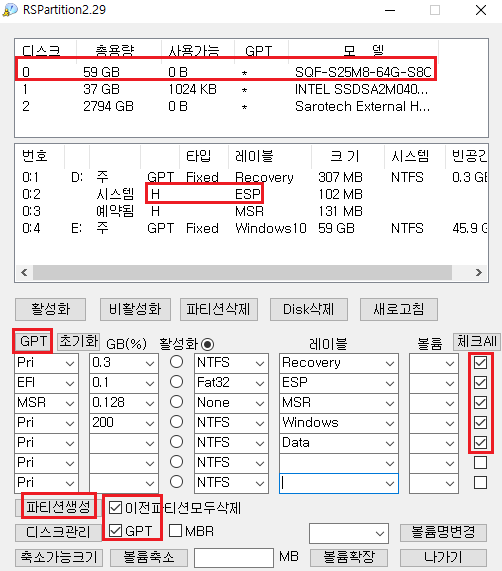
파티션창 나가기 클릭하고
다시 설치창으로 돌아오시고,,
아래그림처럼 설정합니다.
원본이미지란에 ISO파일 압축풀고
소스란에 보시면 install.wim이라는 파일이
있습니다. 그거 선택하시면됩니다.
대상드라이버는 설치하실 드라이버입니다.
BCDBoot 옆에 네모칸이 있는데,,,
ESP가 목록에 없을겁니다. 그래서...아까 파티션설정할때
기억해두신것을 대문자로 H: ESP 라고 직접 키보드로 입력합니다.
인터넷에 떠도는 강좌에서는 systemdrive 를 선택하라고 되어있는데
시스템드라이브를 선택하면, 멀티부팅할때 에러가 발생합니다.
1피시에 1운영체제를 할때는 문제가 없는데, 1피시 2운영체제를할때
문제가 발생하게됩니다. 예를들어,, 1피시에 두개의 하드디스크가 있고
각각의 하드에 윈도우10을 두개의 하드에 모두 설치한다거나
한개의 하드에 윈도우10 다른하드에 윈도우8,7등 다른 운영체제를 설치할때에
시스템드라이브를 선택하면,, 한개의 운영체제밖에 인식을 못하게 됩니다.
ESP로 선택해서 설치해야만,,,두개의 하드디스크에 멀티운영체제를 설치할때
아무런문제가 발생하지 않습니다.
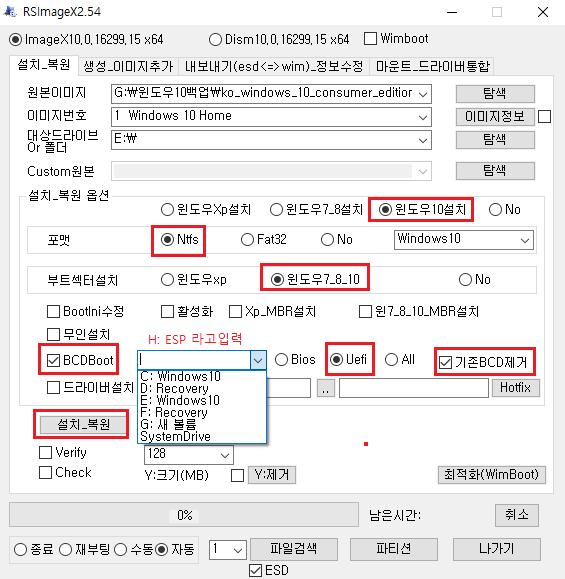
마지막으로 모두 설치하고 두개의 하드에
멀티운영체제를 하시는분은
bootice라는 프로그램에서
uefi라는 메뉴가 있습니다. 거기서 uefi 부팅제목을
본인이 알아보기 쉽게 바꾸어주면 편합니다.
그냥 바이오스에는 영어로 부팅호스트매니저라고 서있거든요
제목이 똑같기때문에 구별하기위해 쉬운걸로 제목을 수정해주시면됩니다.
그리고 RSImageX2.54 는 아리그림처럼
dism,dism_64 를 한폴더안에 넣고 사용하시면됩니다.
버전업되면서 dism이 외부로 나왔습니다.
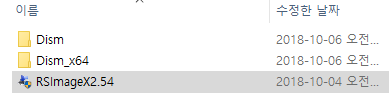
댓글 [11]
-
단디하자 2018.11.06 05:38 좋은 강좌 잘 활용하겠습니다.수고하셨습니다 -
박사유 2018.11.06 08:49
수고많으셨습니다.
그림 첨부합니다.
그림에 " H:ESP 입력" 이라고 하셨는데요.
SystemDrive을 선택하면 될듯합니다.
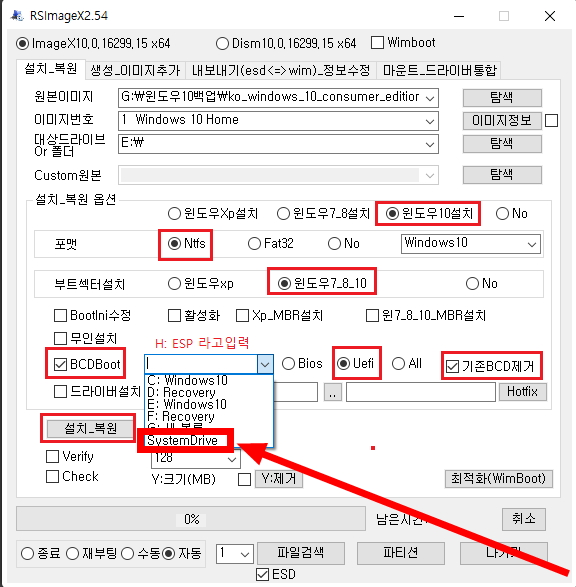
-
카멜 2018.11.06 11:48
수고하셨습니다.
드라이브 선택시 h:만 적어주면 됩니다.
실력이 미진하여 자동으로 되게 하면 좋은데 아직 부족한 부분이 있습니다.
systemdriver를 선택하면 현재 운영체제에 맞는 파티션을 찾습니다. 부팅상황에 따라 달라질수 있습니다.
현재 부팅한 os의 bcd를 찾거나.. 하드에 설치된 pe로 부팅했을 경우에는 별문제가 없을거 같은데 usb의 pe로 부팅했을때는 달라질수 있습니다.
제일 확실한건 숨김으로 돼있을 경우에는 파티션 메뉴를 선택한 후에 드라이브명을 부여한 후 해당 드라이브를 선택하는게 좋습니다.
참고로 파티션 메뉴의 볼륨명 변경으로 드라이브명을 부여할수 있습니다.
http://denme.tistory.com/222?category=565652 여길 참고하세요
-
뼈속까지순진 2018.11.11 13:19
카멜님 프로그램 잘 사용하고 있습니다.
고맙습니다.
알려주신 방법으로 해 보니 잘 되네요.
한가지 궁금한게 있는데..
RSImageX 실행한 상태에서 VHD를 생성하고 대상드라이브로 선택하려면 선택창에 생성한 VHD가 잡히지 않습니다.
그래서 매번 프로그램을 종료하고 다시 실행시켜서 진행하는데
종료 후 다시 실행하지 않고 바로 새로고침해서 해당 드라이브를 선택할 수 없는지요?
-
카멜 2018.11.12 09:36
파일검색 버튼에 wim파일 검색과 새로고침 기능이있습니다.
옆의 숫자는 wim파일검색시 검색하는 하위폴더의 깊이입니다.
단순히 새로고침만 필요할때는 옆의 숫자를 0 으로 하고 해보세요.
-
뼈속까지순진 2018.11.12 14:25
사용하면서 새로고침 기능이 있는지 몰랐네요.
지금 확인했습니다.
고맙습니다.
좋은하루 보내세요~^^
-
꿀렘이 2018.11.08 11:36
감사합니다. 항상 어려웠었는데 도움이 될거같아요
-
꿈속이라도 2018.11.09 21:37
좋은 강좌 감사합니다.
수고하셨습니다... -
하얀쪽배 2018.11.14 15:30
유용한 내용 잘 배우고 갑니다. 고맙습니다.
-
짱조아스 2018.11.16 21:23
알고 있었지만 자세한 설명 또 한번 배우고 갑니다.
-
노익장 2018.11.18 05:33
감사합니다^^
| 번호 | 제목 | 글쓴이 | 조회 | 추천 | 등록일 |
|---|---|---|---|---|---|
| [공지] | 강좌 작성간 참고해주세요 | gooddew | - | - | - |
| 3422 | 윈 도 우| cmd 스크립트서 레이블명으로 드라이브 찾기 [1] | Neutrino | 1881 | 6 | 12-25 |
| 3421 | 모 바 일| [팁] 아이폰 배터리 교환 이번달로 마감 [12] | asklee | 2740 | 3 | 12-18 |
| 3420 | 소프트웨어| (추가)러시아 mini10PE 추가 수정 [19] | sunshine | 4749 | 11 | 12-17 |
| 3419 | 소프트웨어| command prompt 에서 메일 보내기 [5] | shot4u | 1229 | 4 | 12-17 |
| 3418 | 소프트웨어| 러시아 mini10PE 설정값 수정하기 [11] | sunshine | 1576 | 10 | 12-16 |
| 3417 | 모 바 일| 아드레날린 2019 에디션으로 게임스트리밍 하기 | 흑서서 | 1388 | 2 | 12-15 |
| 3416 | 윈 도 우| 러시아 mini10PE 장치관리자 한글표시 [10] | sunshine | 1870 | 11 | 12-15 |
| 3415 | 윈 도 우| Windows10 PE에서 다음 팟플레이 실행시 에러 해결방법 [6] | 사랑맨 | 1776 | 8 | 12-09 |
| 3414 | 윈 도 우| (수정)러시아 mini10pe 한/영 및 볼륨 아이콘 표시 [19] | sunshine | 2909 | 12 | 12-09 |
| 3413 | 윈 도 우| Windows 10 언제 설치하는 것이 좋은가? [11] | suk | 5517 | 19 | 12-07 |
| 3412 | 소프트웨어| 토탈커맨더 - 에디트플러스 문서 한꺼번에 열기 [6] | shot4u | 1748 | 8 | 12-06 |
| 3411 | 소프트웨어| 토탈커맨더 - 좌우 패널 폭 조정 단축키 [3] | shot4u | 1256 | 2 | 12-06 |
| 3410 | 윈 도 우| Windows 10 버전 확인하기 [5] | suk | 4308 | 8 | 12-03 |
| 3409 | 기 타| 구글 드라이브 다운로드 초과했을 때 다운로드 방법 [41] | suk | 26840 | 49 | 11-19 |
| 3408 | 윈 도 우| Clover 작업 표시줄 아이콘 변경 [1] | damoa | 2072 | 1 | 11-16 |
| 3407 | 윈 도 우| [팁] Event ID 1534 - User Profile Service 경고 해결 [1] | asklee | 1675 | 2 | 11-16 |
| » | 윈 도 우| RSImageX2.54 를 이용해서 GPT UEFI 윈도우설치방법입니다. [11] |
|
7925 | 14 | 11-06 |
| 3405 | 윈 도 우| 막혔는지 뚫렸는지 알수있는 방법 |
|
7021 | 5 | 11-05 |
| 3404 | 소프트웨어| 듀얼 모니터 커서 점프-업그레이드 - 수정 다시 확인하세요. [8] | shot4u | 2886 | 1 | 11-04 |
| 3403 | 소프트웨어| 듀얼모니터에서 모니터 간에 커서 점프하기 - 수정 다시 확... [5] | shot4u | 3054 | 4 | 11-02 |
